Cómo borrar el formato en un documento de Word

Si ha aplicado varios cambios de formato al contenido de su documento y estos no funcionan o si desea comenzar de nuevo, usted puede borrar fácilmente el formato del texto seleccionado. Le mostraremos un par de formas de hacerlo.
NOTA: En Word, hay un estilo primordial asociado a cada párrafo, por lo que los cambios de formato realizados en los párrafos sin cambiar el estilo asociado pueden no mantenerse. Es entonces cuando es posible que note que los cambios de formato no funcionan.
Para borrar el formato del contenido, seleccione el texto cuyo formato desea borrar. Para seleccionar todo el texto en su documento, presione "Ctrl + A". Asegúrese de que la pestaña "Inicio" esté activa. En la sección "Estilos", haga clic en el botón del cuadro de diálogo "Estilos".
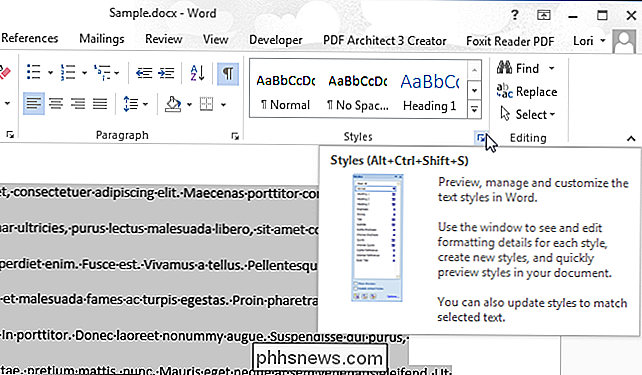
Aparecerá el panel "Estilos". Haga clic en la opción "Borrar todo" en la parte superior de la lista de estilos.
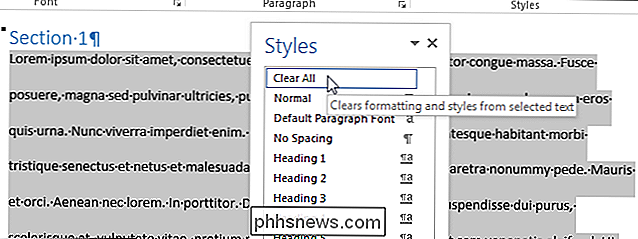
El estilo para el contenido seleccionado vuelve al estilo "Normal".
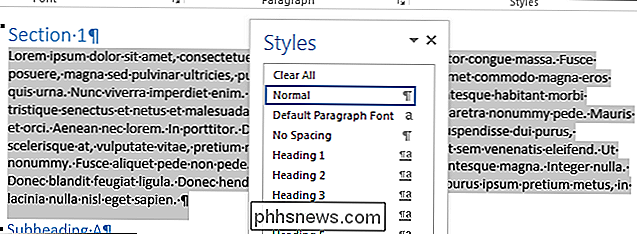
También puede seleccionar el contenido para el que desea borrar el formato y haga clic en el botón "Borrar todo el formato" en la sección "Fuente" de la pestaña "Inicio".
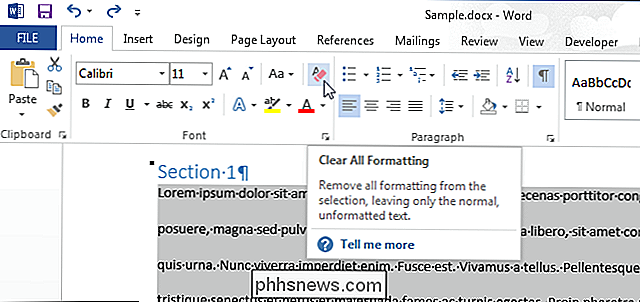
RELACIONADO: Restricción y protección de documentos y plantillas
Incluso si presiona "Ctrl + A" para seleccionar todo el contenido de su documento, el contenido en cuadros de texto, encabezados y pies de página debe borrarse del formato por separado.
Si no puede borrar el formato de cualquiera de los contenidos de su documento, el documento puede estar protegido de cambios de formato . En ese caso, no puede borrar el formateo ni reformatear el documento hasta que se elimine la contraseña.

Simplemente cambie a Linux si quiere descargar muchos freeware
Desde hace mucho tiempo hemos estado hablando sobre el espantoso y roto ecosistema de software de Windows. En lugar de instalar aplicaciones desde Download.com y cualquier otro sitio de freeware, debería cambiarse a Linux si desea descargar software gratuito de forma segura. Sí, hemos intentado recomendar algunos consejos, pero el único realmente bueno que podemos se le ocurre "solo use Ninite".

Cómo desinstalar Windows 10 y degradar a Windows 7 o 8.1
¿No te gusta Windows 10? Siempre que se haya actualizado en el último mes, puede desinstalar Windows 10 y volver a degradar su PC a su sistema operativo original Windows 7 o Windows 8.1. Siempre puede actualizar a Windows 10 nuevamente más adelante. Incluso si ha pasado más de un mes, debe poder realizar una instalación limpia de la versión de Windows que vino con su PC usando medios de instalación nuevos y su clave de producto.



